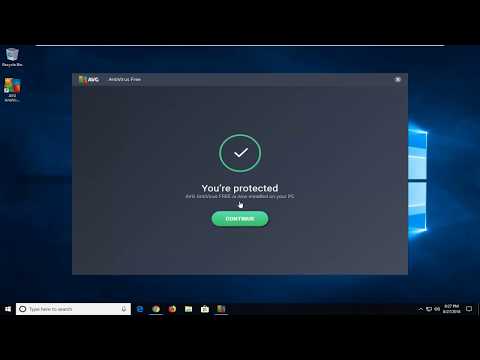यदि आप स्वयं के साथ खेल रहे हैं पंजीकृत संपादक और आपके सिस्टम को अक्सर बार-बार बदलना, आप अलग-अलग रजिस्ट्री कुंजियों के लिए मैन्युअल रूप से नेविगेट कर ऊब महसूस कर सकते हैं। हालांकि यह आपको रजिस्ट्री कुंजियों के मूल पदानुक्रम का विचार देता है, लेकिन यह थकाऊ हो सकता है। आज, हम अलग-अलग तरीकों को देखने जा रहे हैं जिसका उपयोग आप सीधे एक कीस्ट्रोक के साथ किसी वांछित रजिस्ट्री कुंजी पर जा सकते हैं। आप ऐसा कर सकते हैं सीधे कूदें और अपनी वांछित रजिस्ट्री कुंजी पर जाएं विंडोज रजिस्ट्री संपादक में, बैच स्क्रिप्ट, वीबी स्क्रिप्ट, माइक्रोस्कोफ्ट रेगजंप या पोर्टेबल फ्रीवेयर रजिस्ट्री कुंजी जम्पर का उपयोग करके।
अद्यतन करें: के उपयोगकर्ता विंडोज 10 v1703 किसी भी रजिस्ट्री कुंजी पर सीधे कूदने के लिए पता बार का उपयोग कर सकते हैं।

सीधे किसी भी रजिस्ट्री कुंजी पर कूदें
अब, आपने देखा होगा कि जब भी आप रजिस्ट्री संपादक खोलते हैं, तो यह स्वचालित रूप से रजिस्ट्री कुंजी पर आता है जिसे अंतिम बार देखा गया था। ऐसा इसलिए है क्योंकि रजिस्ट्री संपादक एक अलग स्थान पर अंतिम कुंजी सहेजता है और यह संपादक को लॉन्च करते समय उस स्थान को संदर्भित करता है। जब आप रजिस्ट्री संपादक को किसी वांछित कुंजी पथ पर खोलना चाहते हैं, तो विचार इस पथ को मान फ़ील्ड में सहेजना है LastKey ताकि अगली बार जब आप रजिस्ट्री संपादक खोलें, तो यह आपके वांछित कुंजी पथ पर लॉन्च हो जाएगा।
वांछित रजिस्ट्री कुंजी पर सीधे कूदने के तीन तरीके हैं। आइए उन पर एक नज़र डालें।
1] बैच स्क्रिप्ट का उपयोग करना
आप एक साधारण बैच स्क्रिप्ट बना सकते हैं और किसी भी रजिस्ट्री कुंजी पर कूदने के लिए इसका उपयोग कर सकते हैं। नोटपैड खोलें, इसमें निम्न स्क्रिप्ट टेक्स्ट पेस्ट करें और फ़ाइल को इस रूप में सहेजें regjump.bat किसी भी स्थान पर।
@ECHO OFF & setlocal SET /P 'showkey=Please enter the path of the registry key: ' REG ADD 'HKCUSoftwareMicrosoftWindowsCurrentVersionAppletsRegedit' /v 'LastKey' /d '%showkey%' /f start '' regedit

अब, उस रजिस्ट्री पथ की प्रतिलिपि बनाएँ जिसे आप नेविगेट करना चाहते हैं और बैच प्रोग्राम लॉन्च करने के बाद कमांड लाइन प्रॉम्प्ट में पेस्ट करें। कार्यक्रम इस रजिस्ट्री पथ को मान फ़ील्ड में सेट करेगा LastKey और अपने वांछित कुंजी पथ पर रजिस्ट्री संपादक लॉन्च करें।
2] एक वीबी स्क्रिप्ट का उपयोग करना
आप रजिस्ट्री संपादक को किसी भी महत्वपूर्ण स्थान पर खोलने के लिए एक वीबी स्क्रिप्ट का भी उपयोग कर सकते हैं। उपर्युक्त विधि के रूप में, नोटपैड खोलें और नीचे की वीबी स्क्रिप्ट को सादे पाठ प्रारूप में पेस्ट करें। फ़ाइल को इस रूप में सहेजें regjump.vbs आपके कंप्यूटर पर किसी भी स्थान पर।
Set WshShell = CreateObject('WScript.Shell') Dim JumpToKey JumpToKey=Inputbox('Which registry key would you like to open?') WshShell.RegWrite 'HKCUSoftwareMicrosoftWindowsCurrentVersionAppletsRegeditLastkey',JumpToKey,'REG_SZ' WshShell.Run 'regedit', 1,True Set WshShell = Nothing

यह स्क्रिप्ट भी उसी दृष्टिकोण का पालन करती है जहां यह मान फ़ील्ड में पूर्ण कुंजी पथ असाइन करती है LastKey और फिर इस स्थान पर रजिस्ट्री संपादक खोलता है।
3] माइक्रोसॉफ्ट से RegJump का उपयोग करना
यदि आप स्क्रिप्ट बनाने के अतिरिक्त श्रम से खुद को बचाना चाहते हैं, तो आप माइक्रोसॉफ्ट द्वारा सीधे पेशकश की जाने वाली छोटी उपयोगिता का लाभ उठा सकते हैं और माइक्रोसॉफ्ट वेबसाइट पर डाउनलोड के लिए उपलब्ध हैं। हालांकि, इस एप्लेट की मूल कार्यक्षमता अभी भी वही है। यह मानक रूप में चाबियाँ स्वीकार करता है (उदा। HKEY_LOCAL_MACHINE) और संक्षिप्त रूप (उदा। एचकेएलएम)।
प्रोग्राम चलाने के लिए, बस.exe फ़ाइल लॉन्च करें और कमांड में कमांड चलाएं:
regjump HKLMSoftwareMicrosoftWindows

आप एक पूर्ण कुंजी पथ भी कॉपी कर सकते हैं और बस आग लगा सकते हैं regjump आदेश जो क्लिपबोर्ड से पथ ले जाएगा और उस स्थान पर रजिस्ट्री संपादक लॉन्च करेगा।
4] रजिस्ट्री कुंजी जम्पर नामक तीसरे पक्ष के फ्रीवेयर का प्रयोग करें

आशा है कि आपको यह रजिस्ट्री संपादक टिप उपयोगी लगेगी।
संबंधित पोस्ट:
- विंडोज 10 पर मिराकास्ट कैसे स्थापित करें और उपयोग करें
- विंडोज रजिस्ट्री संपादक युक्तियाँ और विशेषताएं
- विंडोज 7 में टास्कबार आइकन जंप सूची इतिहास को कैसे साफ़ करें
- विंडोज रजिस्ट्री कुंजी, मान और सेटिंग्स कैसे खोजें
- विंडोज रजिस्ट्री को डिफ्रैग करने के लिए फ्री रजिस्ट्री डिफ्रैगमेंटर